Um recurso nos iPhones mais novos é que o brilho da tela pode mudar por conta própria, como se o telefone tivesse vontade própria. Na verdade, esse é um recurso que permite que o telefone se ajuste pela iluminação ambiente registrada. Abaixo, exploraremos como seu telefone faz isso, por que faz isso e como desativá-lo se você não gostar do recurso.
Conteúdo
- Por que o brilho da minha tela muda sozinho?
- Por que desativar o brilho automático e o turno da noite?
- Como desativar o brilho automático
- Como desativar o turno da noite
-
Ajustando o brilho do seu telefone manualmente
- Postagens relacionadas:
Por que o brilho da minha tela muda sozinho?
Este é um recurso chamado Auto-Brilho. Foi introduzido durante o iOS 11. Ele permite que o telefone altere o brilho da tela com base no quão escuro ou claro está na sala. O telefone possui sensores que podem dizer como é a iluminação ambiente em uma sala.
O recurso faz isso porque a maioria das pessoas prefere olhar para uma tela mais escura em ambientes mais escuros, pois cria menos estresse nos olhos. Da mesma forma, você veria uma tela brilhante em salas mais claras. O recurso pode até ajudar a conservar a vida útil da bateria do telefone.
Há outro recurso chamado Night Shift, que altera a cor e o brilho da tela do seu iPhone durante a noite, o que pode deixar o telefone mais escuro. A ideia é te ajudar a não olhar para a tela mais brilhante do mundo logo antes de dormir, o que pode te ajudar a dormir melhor.
Por que desativar o brilho automático e o turno da noite?
Embora esses recursos pareçam muito bons, às vezes as pessoas sentem que são realmente irritantes. Uma pequena mudança na iluminação ambiente pode tornar seu telefone mais escuro ou mais claro do que você gostaria.
Ou se você tende a ser uma coruja noturna que fica lendo no seu dispositivo até tarde da noite, uma tela mais escura pode não ser algo que você deseja da vida ainda ou de todo.
Às vezes, o telefone mudando sua iluminação por conta própria é uma distração.
Abaixo, veremos como desativar esses recursos.
Como desativar o brilho automático
- Entre no seu aplicativo Configurações.
- Selecione a lista de Acessibilidade.
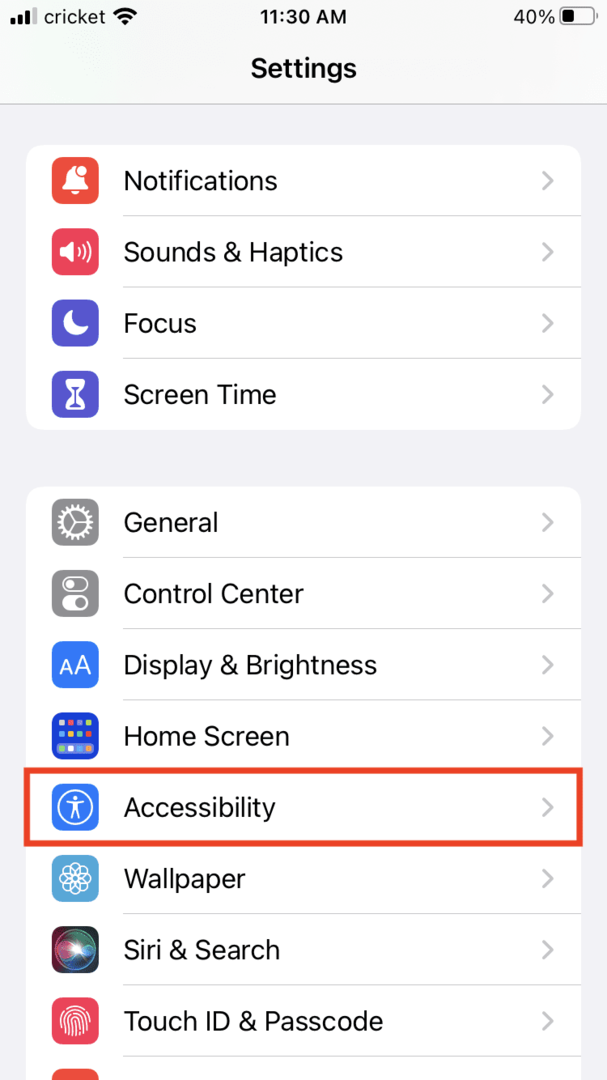
- Selecione Exibição e Tamanho do Texto.
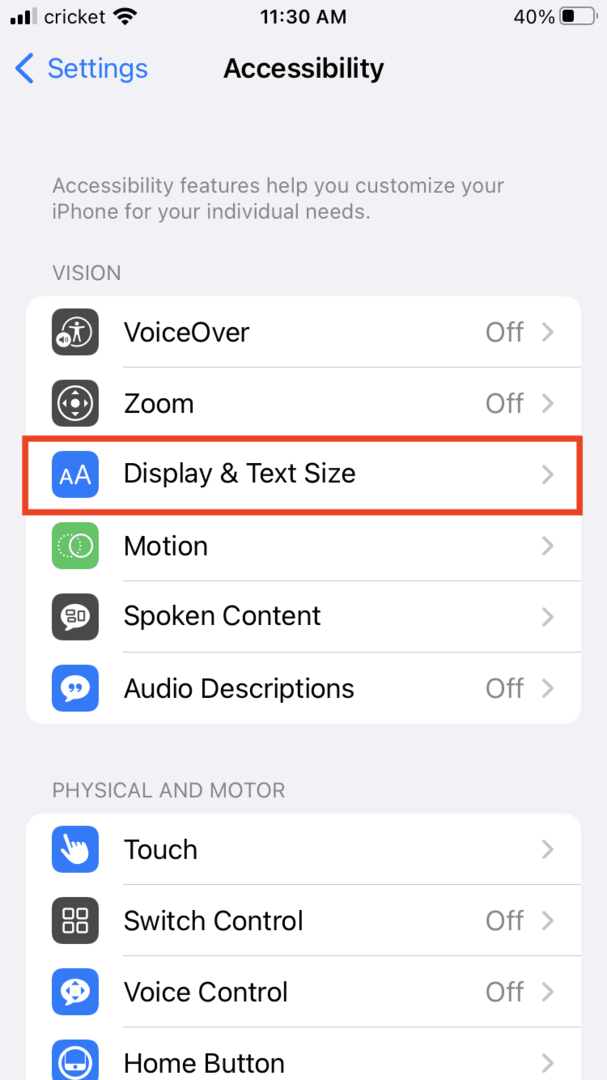
- O brilho automático está na parte inferior. Selecione-o para que seu botão fique cinza.
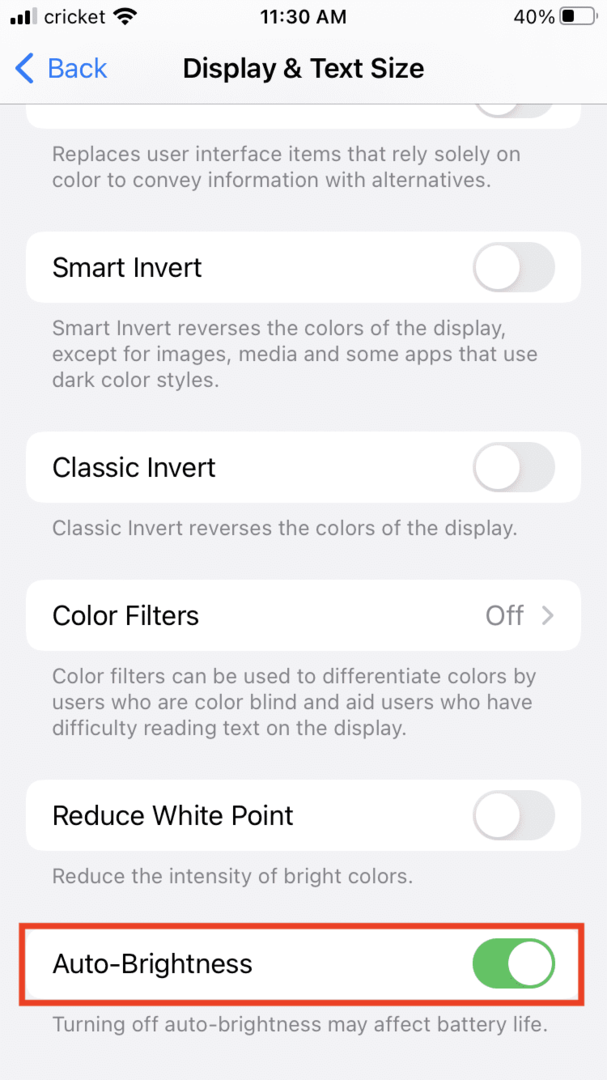
Como desativar o turno da noite
- Selecione seu aplicativo Configurações.
- Toque em Tela e Brilho.
- Selecione a parte da tela que diz Night Shift.
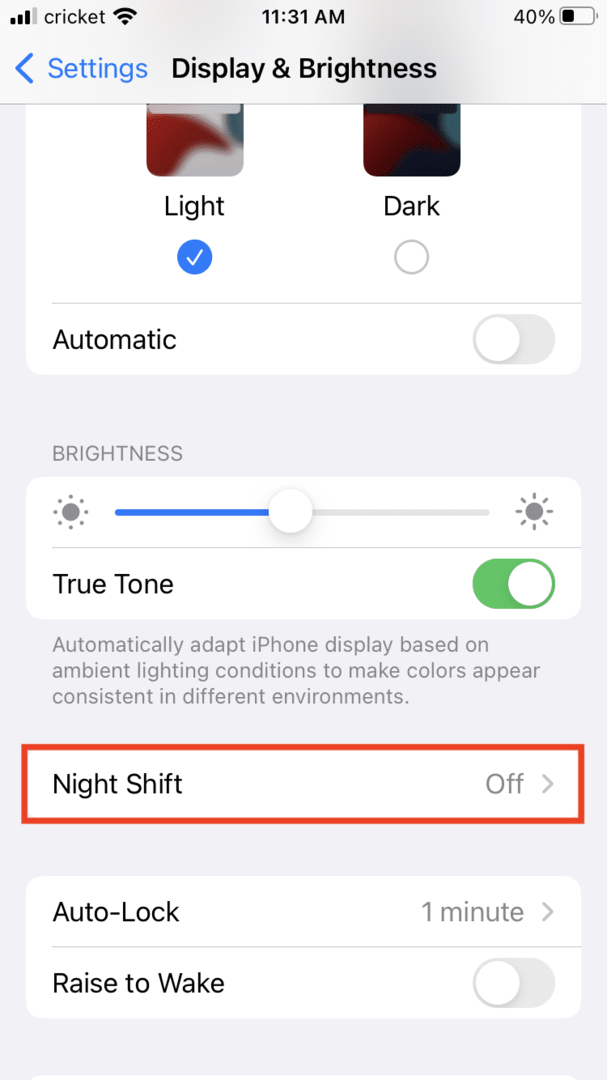
- Toque no botão ao lado de Agendado para que ele mude de verde para cinza.
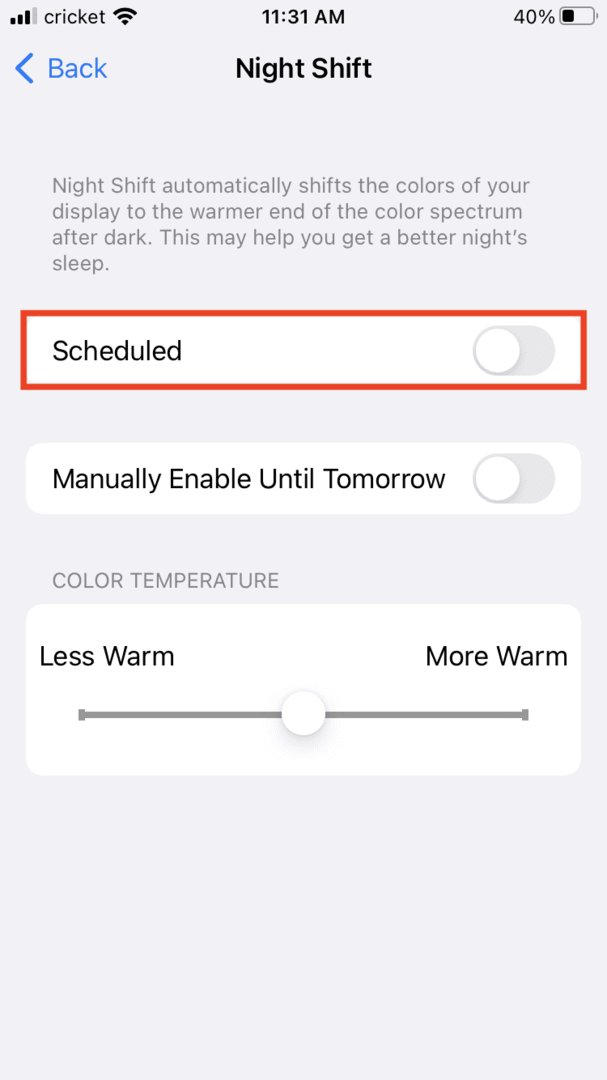
Ajustando o brilho do seu telefone manualmente
Você pode querer controle total sobre o brilho do seu telefone o tempo todo. Você pode fazer isso de duas maneiras.
- Acesse o menu suspenso do seu centro de controle. Isso pode ser diferente em telefones diferentes, mas, em geral, deslize de baixo para cima nos telefones mais antigos ou para baixo na parte superior direita nos mais novos.
- Você verá uma barra deslizante com o sol no meio da tela. Você pode deslizar isso com o dedo para controlar o brilho da tela.
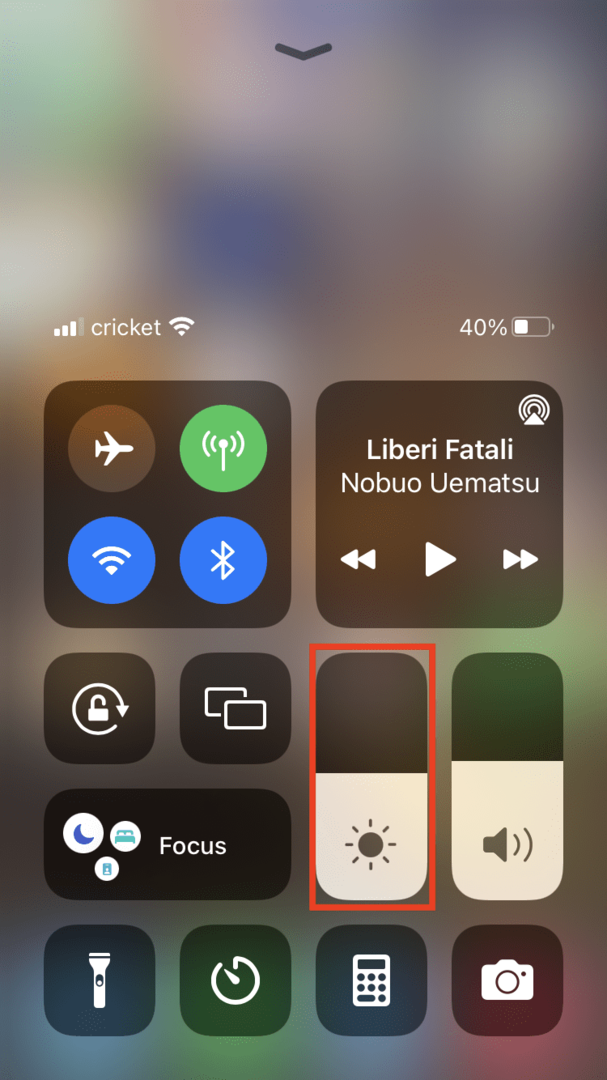
Outra maneira de acessar seu brilho é:
- Vá para as configurações.
- Selecione Tela e Brilho.
- Em Brilho, você deve ter uma barra deslizante que alterará o brilho da tela.
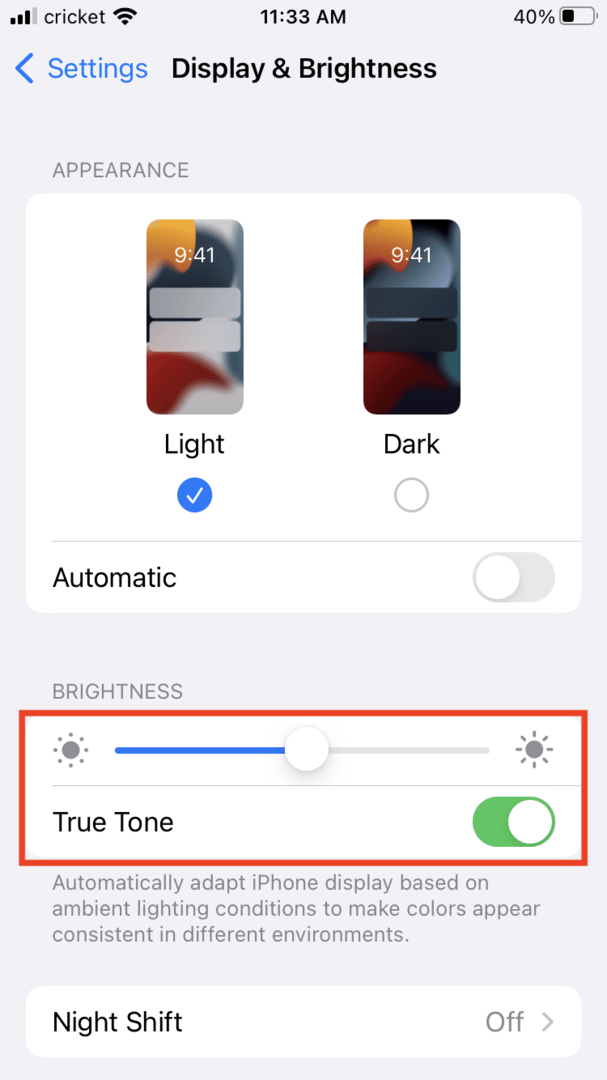
Você também pode desligar o True Tone tocando no botão verde.
Felizmente, é muito fácil personalizar esse recurso. É o seu telefone e você fica olhando para ele o dia todo, então faz sentido ajustar o brilho para um nível de conforto pessoal.